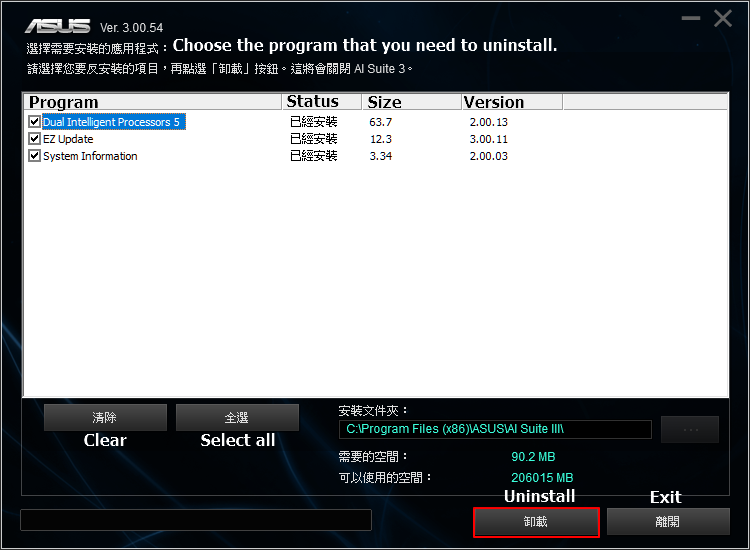[Płyty główne] AI Suite 3 - Wprowadzenie
AI Suite 3 posiada dwie funkcje, jedna monitoruje stan systemu, druga integruje oprogramowanie ASUS, które jest łatwe w obsłudze dla użytkowników ASUS poprzez AI Suite 3.
Jak korzystać AI Suite 3
1. Kliknij ikonę Windows, następnie wybierz aplikacje AI Suite 3, aby ją uruchomić.
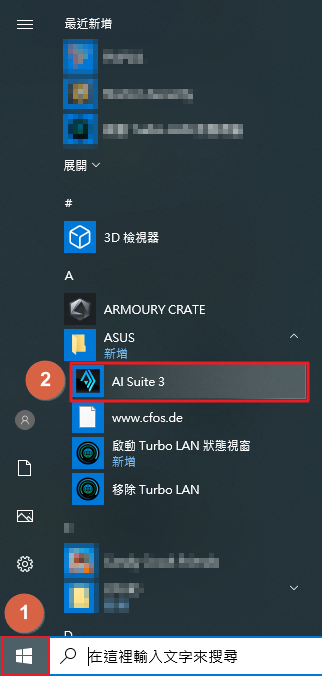
2. Użytkownik może monitorować częstotliwość procesora, napięcie, temperaturę oraz pracę wentylatorów poprzez AI Suite 3.
*Na przykładzie PRIME X299 EDITION 30.
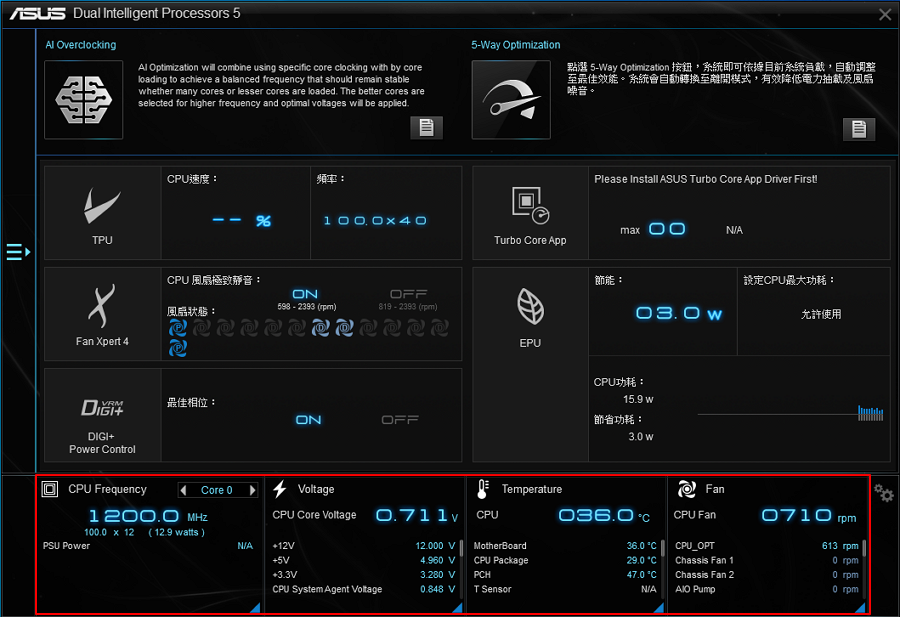
3. Kliknij niebieski trójkąt, aby sprawdzić częstotliwość i użycie procesora.
*Częstotliwość procesora wpływa na jego wydajność.
*Zużycie procesora oznacza, że procesor jest używany przez pewien czas, poniższy rysunek pokazuje zużycie procesora przez 6 rdzeni 12-wątkowych.
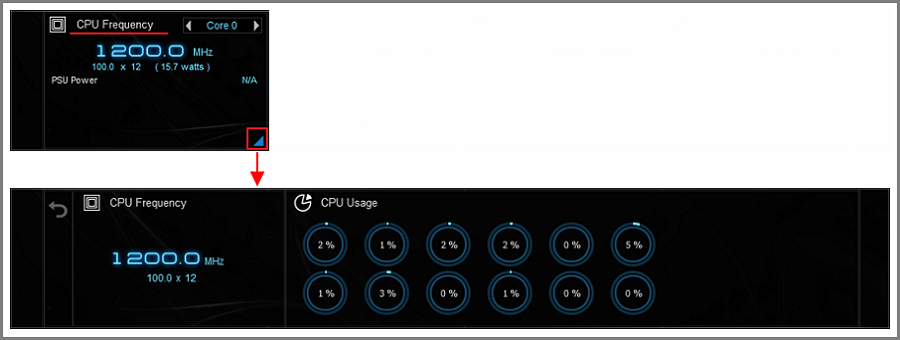
4. Kliknij niebieski trójkąt, aby monitorować napięcie.
*+12V dostarcza napięcie do procesora, karty graficznej i PCI express.
*+5V dostarcza napięcia do pamięci, portów wejścia/wyjścia i dysku SSD.
*+3.3V dostarcza napięcie do PCI Express, mostu południowego i sieci LAN na płycie głównej.
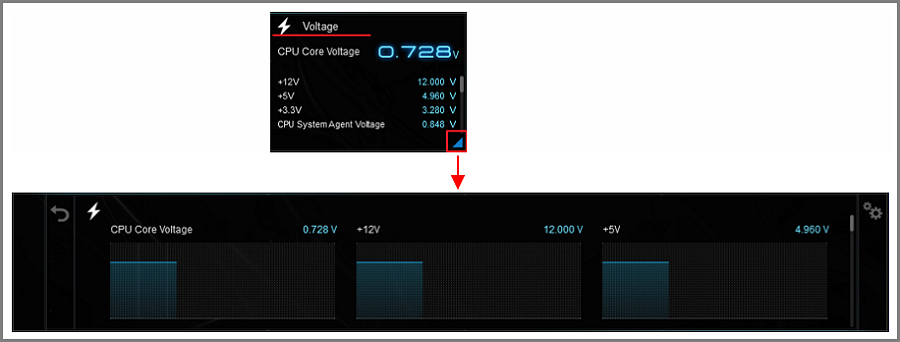
5. Kliknij niebieski trójkąt, aby monitorować temperatury na procesorze, PCH, VRM, zasilaczu itp.
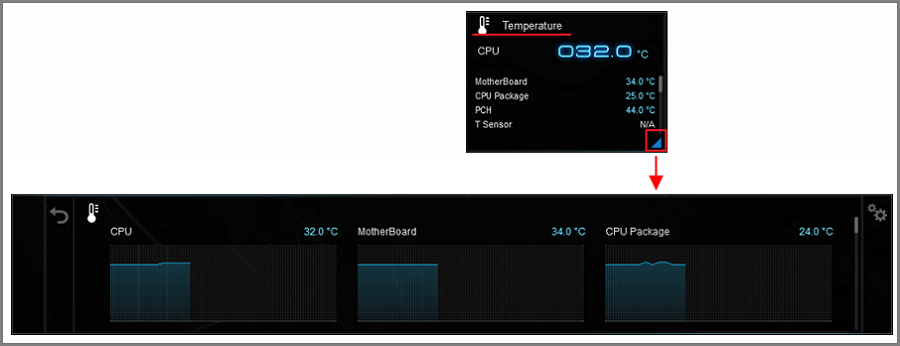
6. Kliknij niebieski trójkąt, aby monitorować prędkość każdego wentylatora.
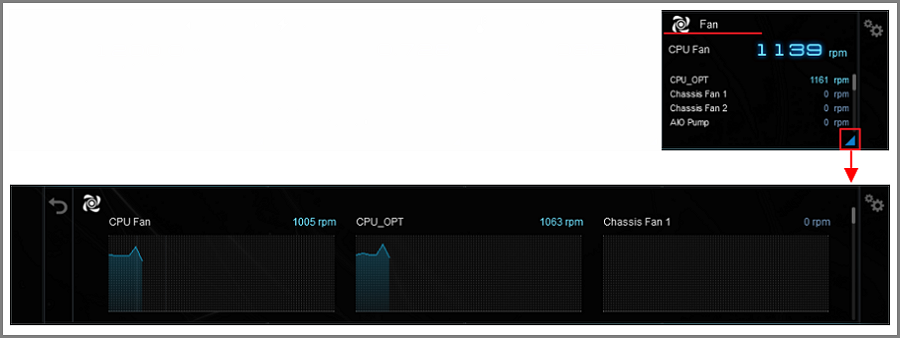
7. Kliknij ikonę wstecz , a następnie ikonę listy
, a następnie ikonę listy , aby otworzyć listę oprogramowania.
, aby otworzyć listę oprogramowania.
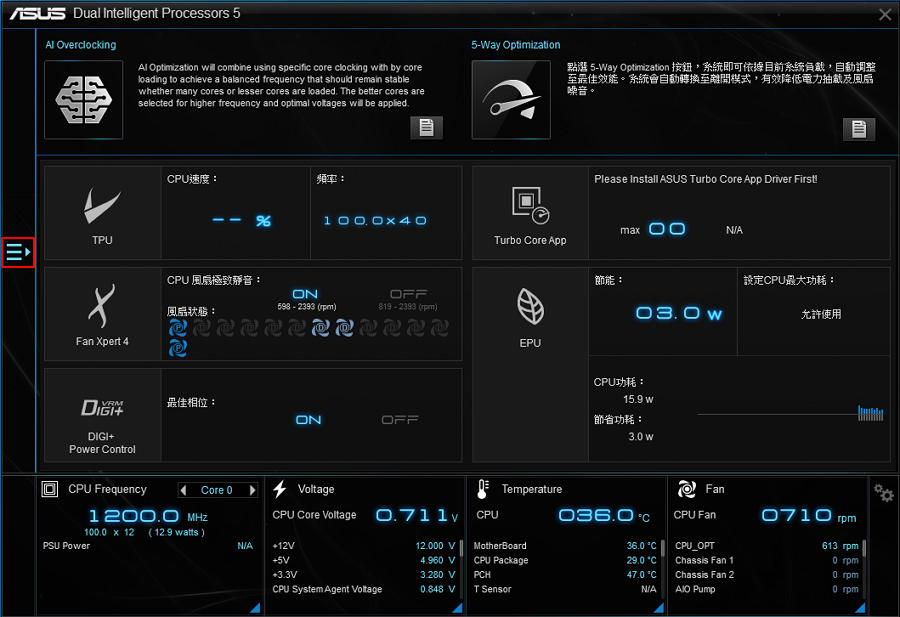
8. Następnie ukaże się lista programów, może się ona różnić w zależności od płyty głównej.
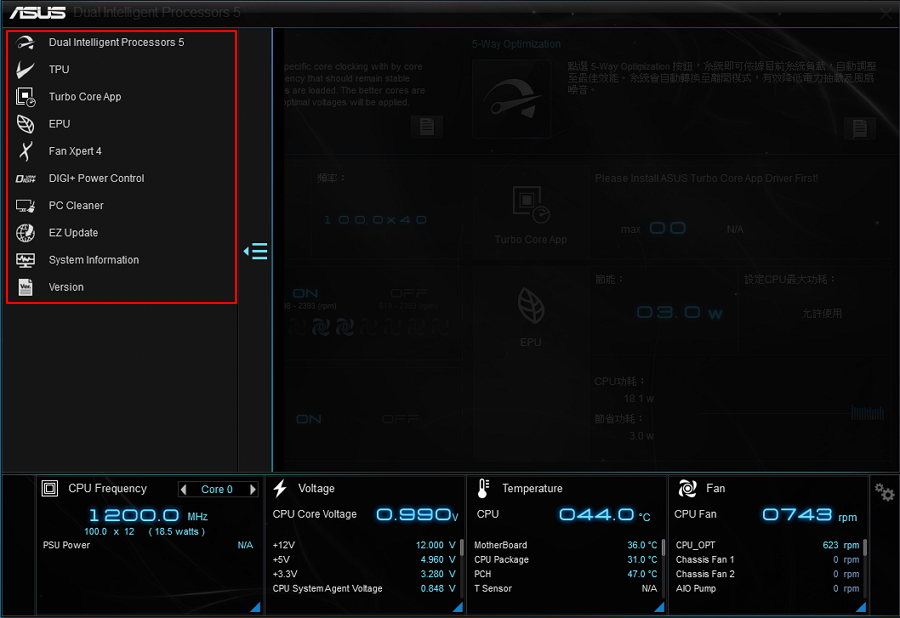
9. Więcej informacji na temat każdego oprogramowania można znaleźć w powiązanych tematach.
Informacje o systemie zapewniają informacje o MB, CPU i SPD.
Wersja zapewnia wersję oprogramowania w AI Suite 3 i wersję systemową.
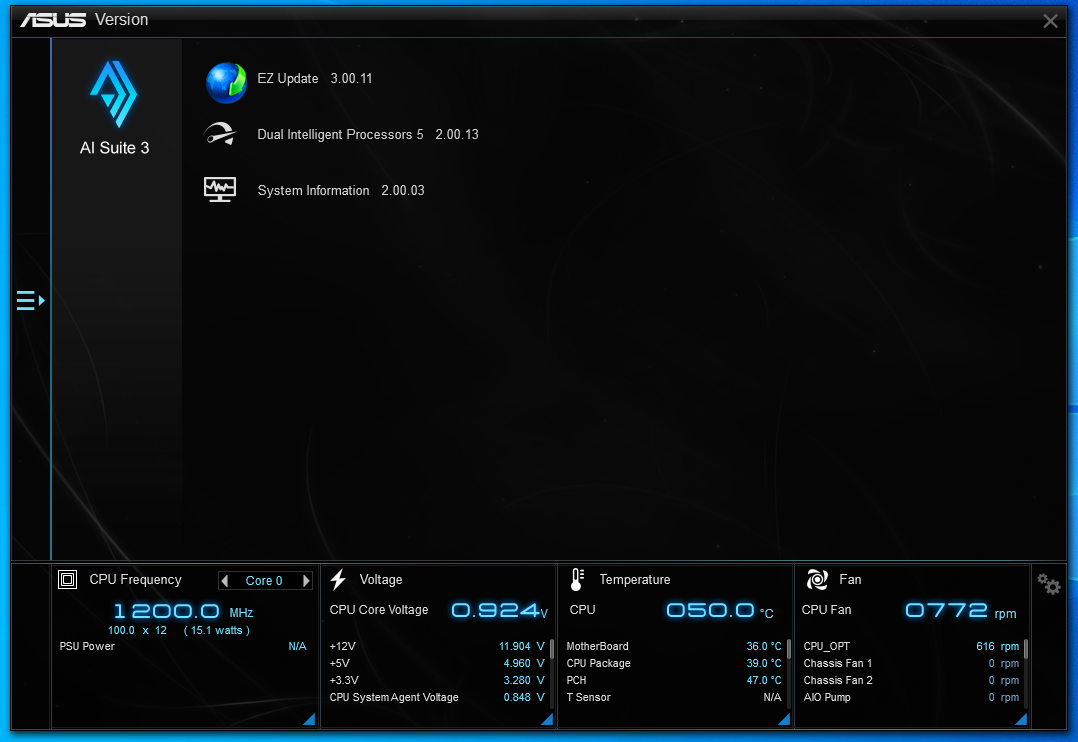
Pytania i odpowiedzi
P1: Jak zainstalować AI Suite 3?
O1:
Krok 1: Przejdź do centrum pobierania ASUS. https://www.asus.com/pl/support/Download-Center/.
Krok 2: Wpisz nazwę swojego modelu.
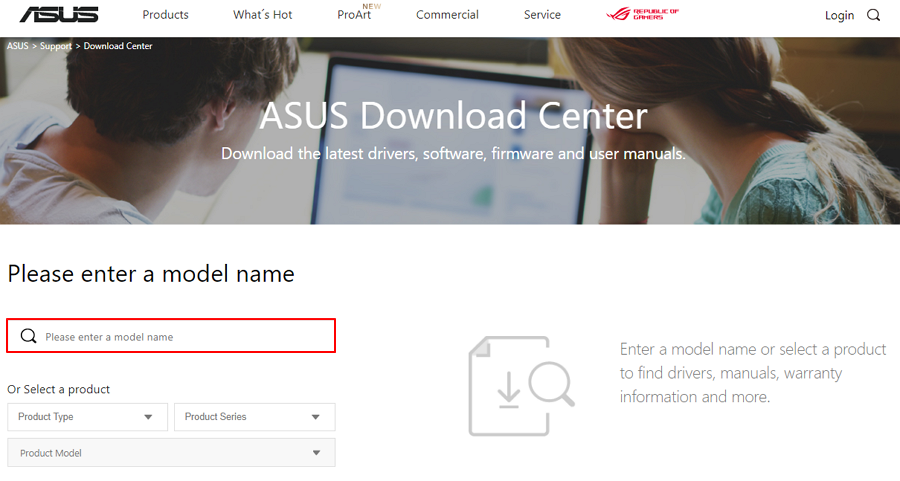
Krok 3: Kliknij Sterowniki i oprogramowanie.
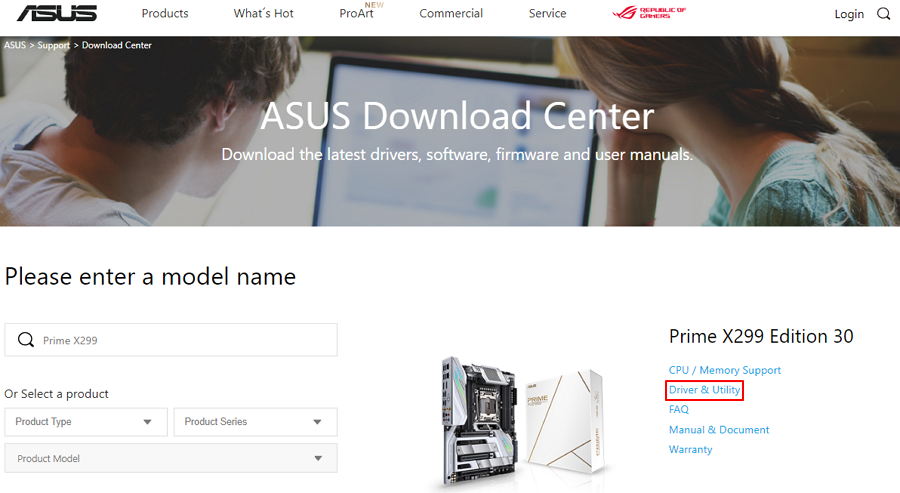
Krok 4: Wybierz system operacyjny i pobierz najnowszą wersję AI Suite 3 z grupy "Utility".
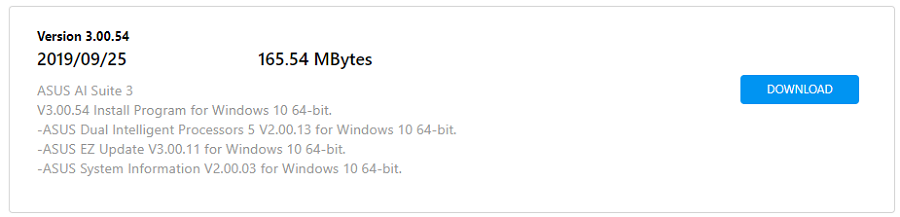
Krok 5: Wyodrębnij pliki i otwórz AsusSetup.
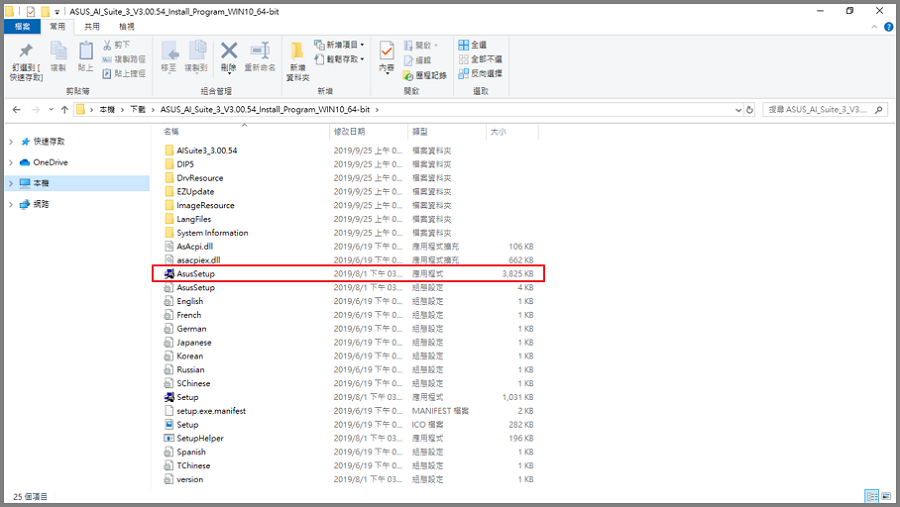
Krok 6: Wybierz program, który chcesz zainstalować, a następnie kliknij Zainstaluj. (Zalecamy zainstalowanie wszystkich programów w celu łatwego monitorowania systemu)
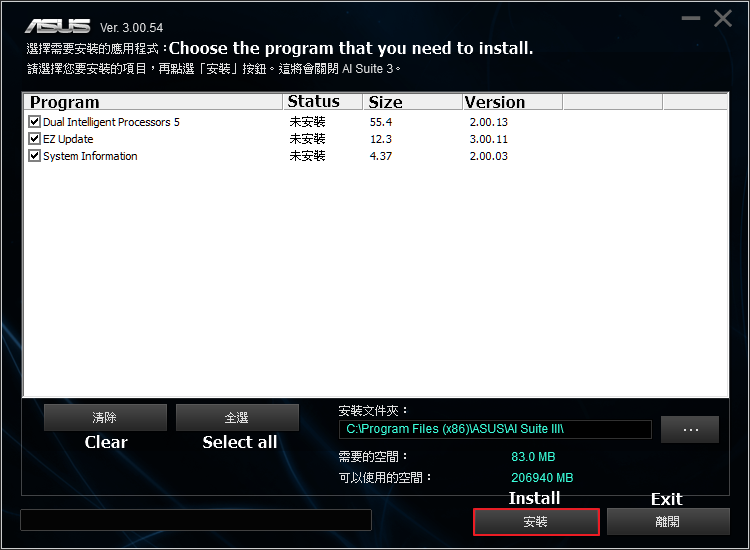
Krok 7: Kliknij OK po zakończeniu instalacji AI Suite 3.
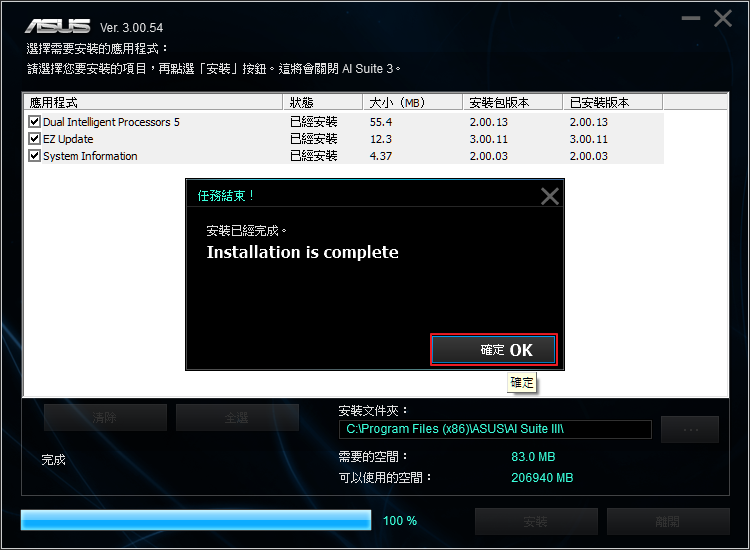
P2: Jak odinstalować AI Suite 3?
O2:
Krok 1: Otwórz ustawienia systemu Windows i wybierz Aplikacje.
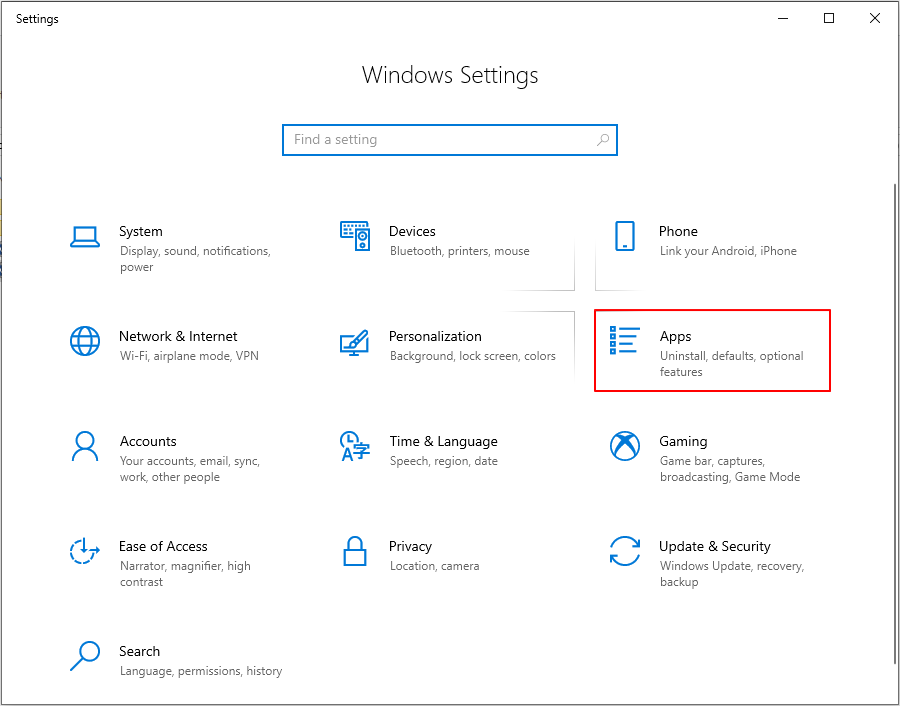
Krok 2: Wybierz AI Suite 3 i kliknij Odinstaluj.
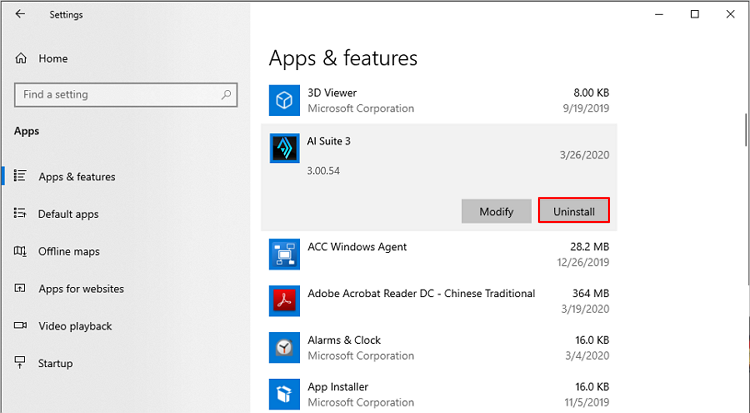
Krok 3: Wybierz program, który chcesz odinstalować, i kliknij przycisk Odinstaluj.